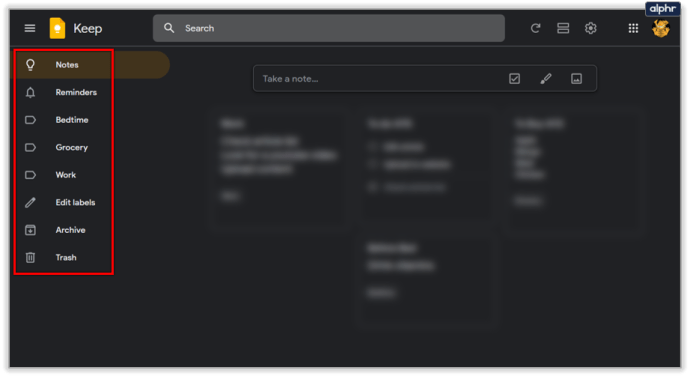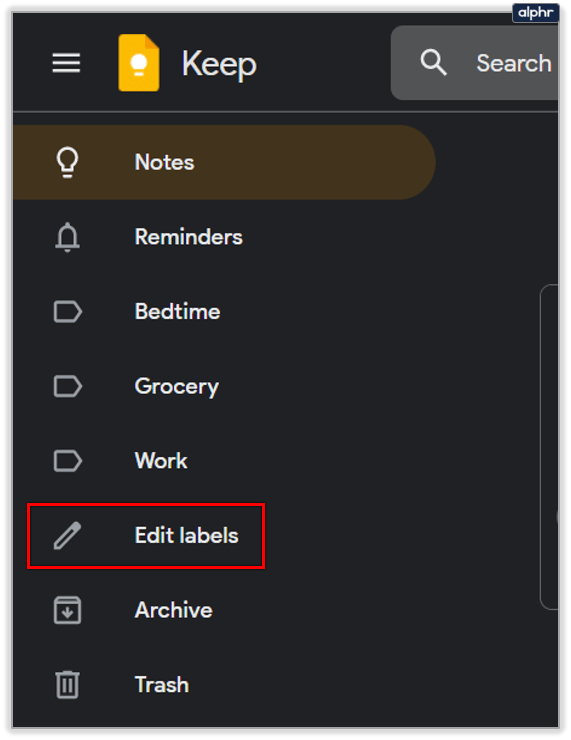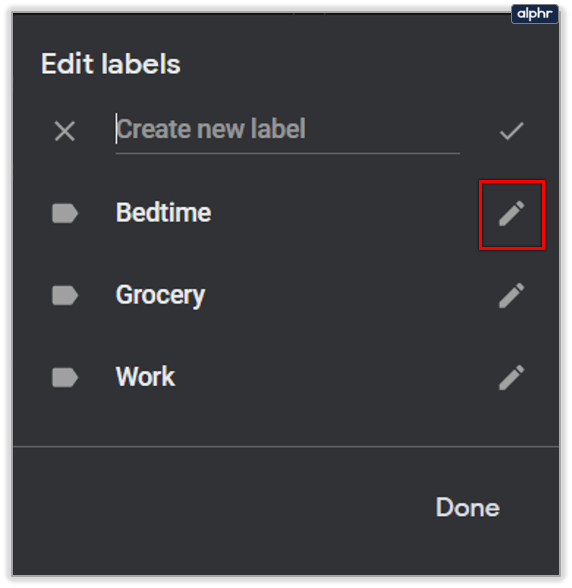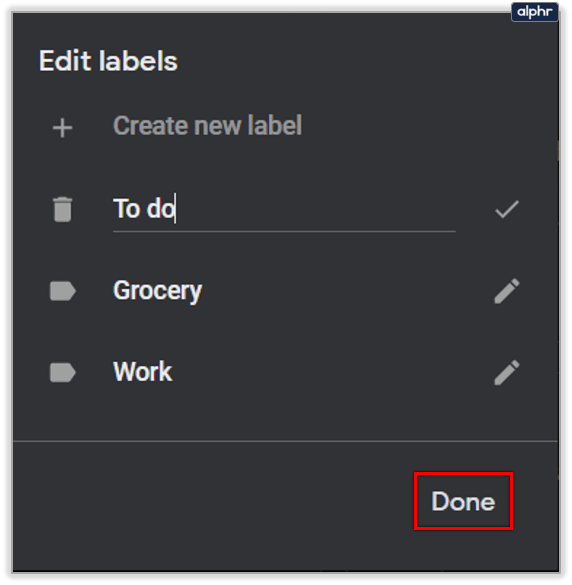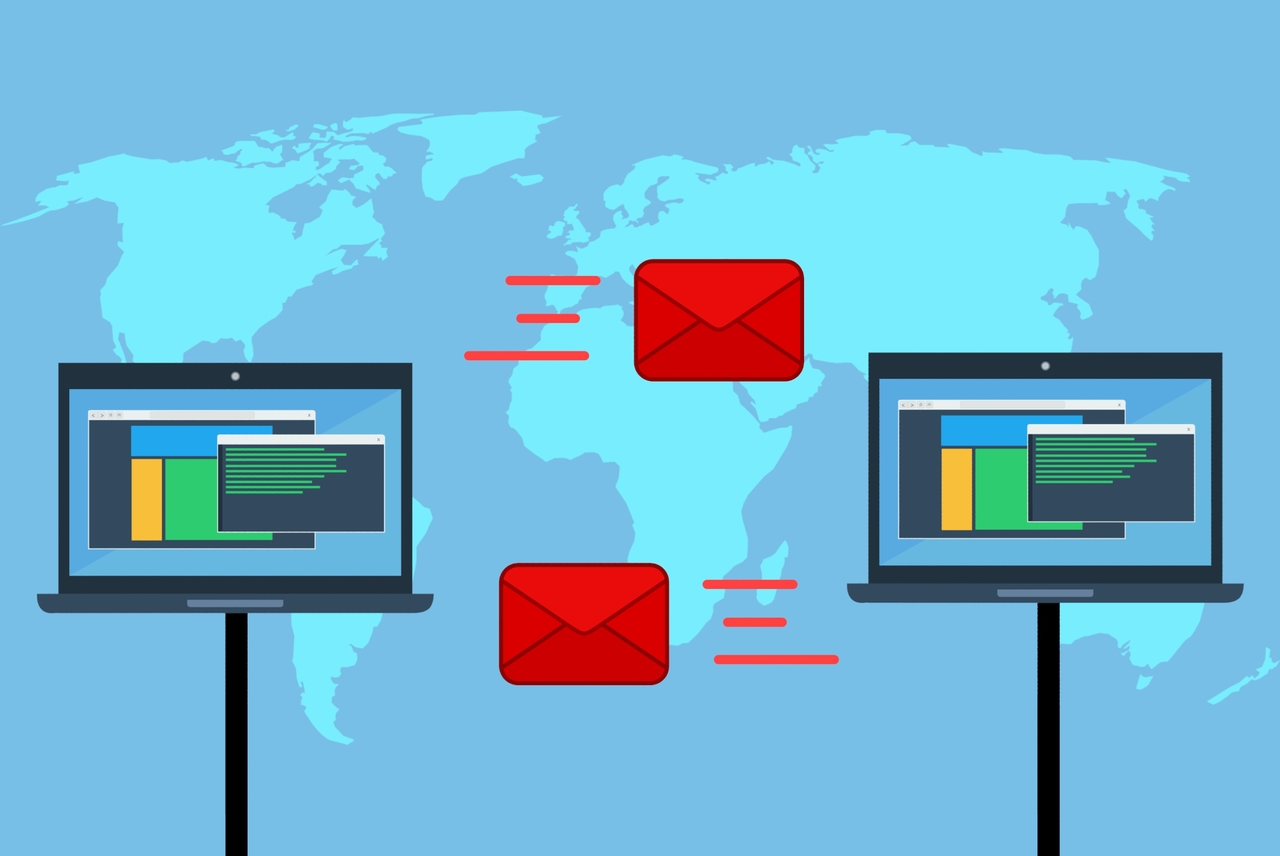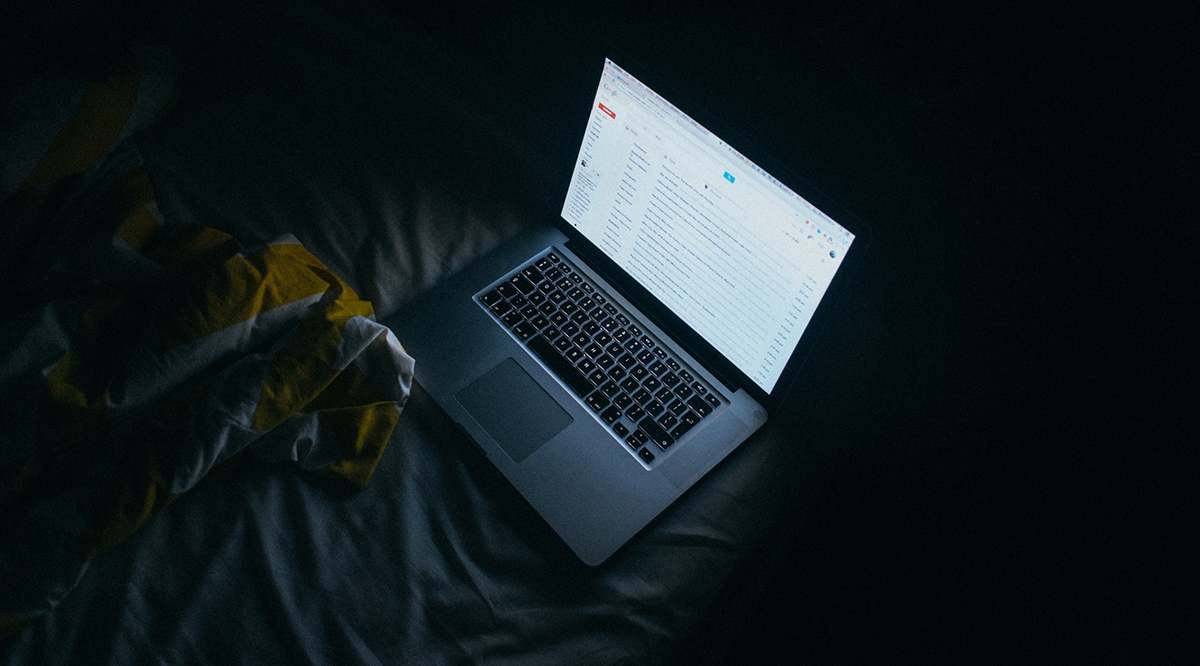Se elimini accidentalmente una frase o un paragrafo in Google Keep, la funzione "Annulla" è sempre pronta ad aiutarti.

Per coloro che non conoscono il funzionamento di questa funzione, non preoccuparti: ci pensiamo noi. In questo articolo, ti mostreremo i vantaggi e gli svantaggi di questa particolare funzione di modifica in Google Keep. Inoltre, indicheremo alcune altre funzionalità di modifica in questa app super efficiente.
La funzione "Annulla" e "Ripristina" in Google Keep
Se sei relativamente nuovo a Google Keep e a tutte le sue incredibili possibilità, probabilmente non saprai che prima mancava una funzione di modifica essenziale.
Anche se lo scopo principale di Google Keep è prendere appunti e gestire il testo, la funzione "Annulla" non era presente.
Ogni volta che commettevi un errore, non potevi semplicemente "riprenderlo indietro" immediatamente. E se eri abituato a utilizzare Google Docs o Microsoft Word, ti aspettavi una spiacevole sorpresa.
Un paio di anni fa, Google ha ascoltato le lamentele dei propri utenti di Google Keep e ha aggiunto questa funzionalità tanto necessaria. Innanzitutto, sull'app mobile, quindi anche nel portale web di Google Keep.

Rende più efficiente prendere appunti
Ti rendi conto solo perché la funzione "Annulla" è essenziale quando non è presente. E Google Keep si è assicurato che entrambe le icone "Annulla" e "Ripristina" siano sulla barra degli strumenti principale su ciascuna delle tue note.
Hanno lo stesso aspetto di qualsiasi software dotato di questa funzione, le frecce curve rivolte a sinistra ea destra. E se non vedi qual è il grosso problema, immagina il seguente scenario.
Hai lavorato alla tua lista di cose da fare per tutta la settimana. E quando hai quasi finito, il tuo gatto attraversa improvvisamente la tastiera e metà della lista è sparita.
Se non ci fosse la funzione di modifica "Annulla", dovresti ricominciare tutto da capo. Ma con un solo clic, puoi riportare gli elementi mancanti dall'elenco.

Annulla modifica limitazioni in Google Keep
Una delle cose che molti utenti amano di Google Keep è che è basato su cloud e non devi mai preoccuparti di poter accedere alle tue note.
Inoltre, puoi integrarlo facilmente con altre app Google. Il problema è che anche con la funzione di archiviazione online, Google Keep non offre molte informazioni sulla cronologia delle modifiche. E questo diventa molto ovvio con le funzioni "Annulla" e "Ripristina".
Ciò significa che puoi annullare le tue note solo mentre la sessione è attiva. Dopo aver premuto invio o chiuso la nota, non puoi tornare indietro e annullare alcun passaggio. E Google Drive non ha salvato nessuna versione precedente della tua nota di Google Keep.

Tuttavia, sarai in grado di vedere quando è avvenuta l'ultima modifica. Nell'angolo in basso a destra della tua nota di Google Keep, vedrai il tag "Modificato" e un indicatore di data e ora dell'ultima modifica.

Se vuoi sapere quando è stata creata la nota, passa con il cursore del mouse sul tag "Modificato" e appariranno un'altra ora e data.

Puoi modificare le etichette di Google Keep?
Una funzione che ti aiuta a organizzare le tue note di Google Keep sono le etichette. Google Keep ti consente di averne fino a 50. Le etichette sono un modo per classificare le note.
Puoi farlo anche con il colore, ma le etichette sono probabilmente un metodo più efficiente. Dai un nome alle tue etichette come vuoi e quell'etichetta apparirà nell'angolo in basso a sinistra delle tue note.
Potresti chiederti se è possibile modificare il nome di un'etichetta in Google Keep? La risposta è sì, e basteranno pochi clic:
- Apri Google Keep e vai al pannello sul lato sinistro dello schermo.
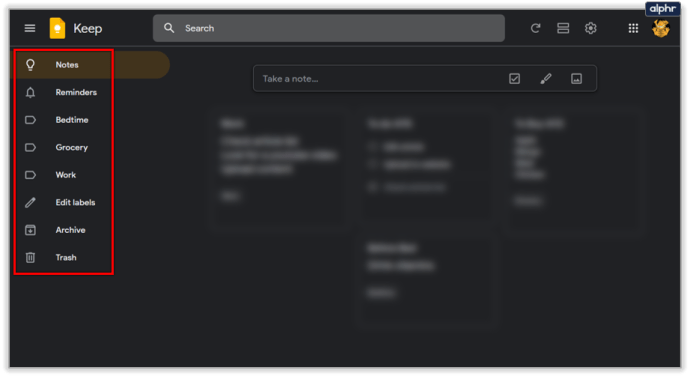
- Seleziona "Modifica etichette".
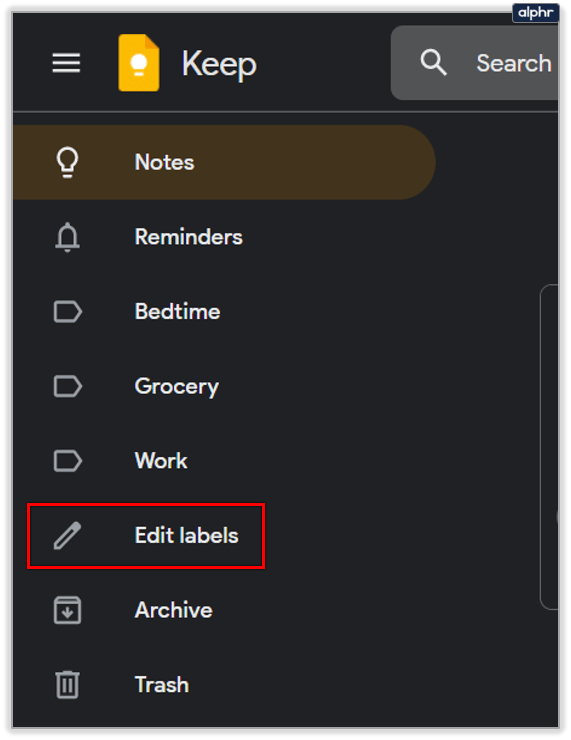
- Fare clic sull'icona a forma di matita accanto all'etichetta che si desidera modificare.
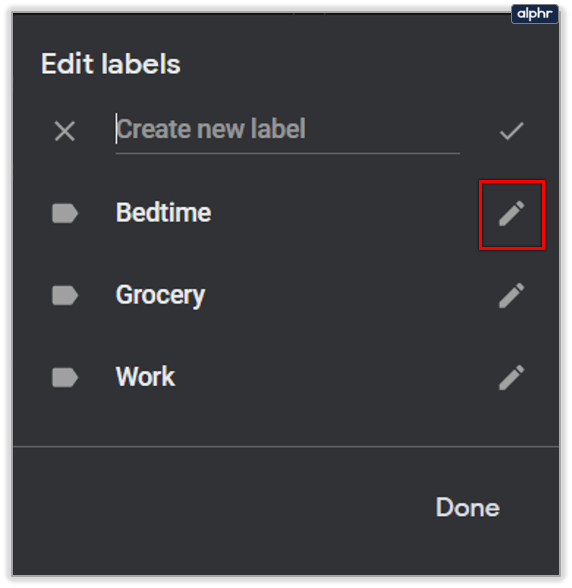
- Inserisci il nuovo nome dell'etichetta, quindi seleziona "Fine".
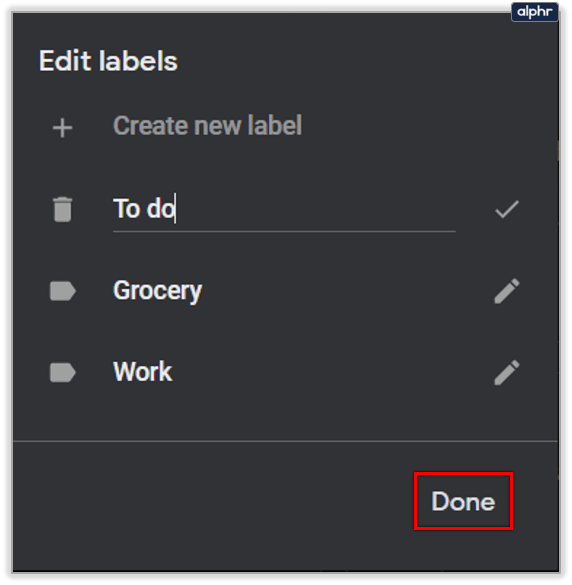
Questo è tutto ciò che devi fare. E puoi ripetere questo processo tutte le volte che vuoi. Se decidi che non è più necessario utilizzare un'etichetta specifica, fai clic sull'icona del cestino a sinistra del nome dell'etichetta.

Apprezzando l'annullamento della modifica di Google Keep
Google Keep è in circolazione da molto più tempo della funzione di modifica "Annulla". Ecco perché alcuni utenti non ne sono nemmeno consapevoli. La funzione "Ripristina" ti consente di cambiare idea se sei stato troppo veloce con "Annulla", quindi non trascuriamolo.
Tieni presente che non sarai in grado di recuperare la cronologia delle versioni di modifica da Google Keep una volta chiusa la nota. Rimarrai solo con l'ultimo tag modificato.
Con quale frequenza devi utilizzare la modifica "Annulla" in Google Keep? Fatecelo sapere nella sezione commenti qui sotto.